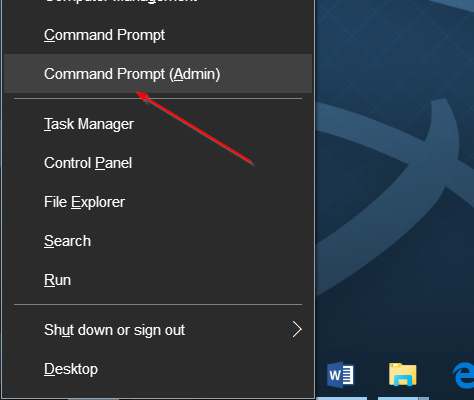11Jul
Hvis der er nogen ulempe ved at bruge skybaserede tjenester til alle dine produktivitets- og organisationsbehov, er det, at hvis du ikke kan få en internetforbindelse, er du stort set ude af lykke.
Heldigvis har ingeniørerne hos Google tænkt på en vej rundt om dette problem og skabt en indstilling, der gør det muligt for dig at bruge deres Drive apps og administrationsværktøjer 100 procent offline.
Fra skrivebordet
Hvis du er ligesom mig, er det vigtigste sted, du finder dig selv at starte Google Drive hver dag, fra dit skrivebord eller din bærbare computer. For at aktivere offlineindstillingen på din hovedcomputer eller Mac skal du begynde at downloade Googles Drive-app til dit respektive operativsystem, der findes her.
Når drev er installeret, skal du logge ind på den konto, du vil bruge offlinefiler med. Når indloggningsoperationen er gennemført, begynder appen automatisk at synkronisere dine tilgængelige filer til skrivebordet. Eventuelt, der er hentet fra skyen, vil der straks være adgang til fuld lokal adgang og offline redigering rettigheder.
Hvis du ikke vil synkronisere hele biblioteket på én gang, kan du ændre hvilke filer eller mapper der gemmes ved at klikke på ikonet Drev på proceslinjen og derefter vælge "Indstillinger" fra den følgende menu.
Det første afsnit på indstillingerne for indstillinger giver dig mulighed for at synkronisere "Alt i mit drev" eller "Kun disse mapper".
Vælg det andet valg, og rul gennem for at aktivere eller deaktivere de filer eller mapper, du vil have vedhæftet dit nuværende skrivebord.
Fra Chrome-browseren eller en Chromebook
Hvis du vil gøre offlinefiler til arbejde uden at downloade et ekstra program på din pc, kan samme effekt som ovenfor også opnås gennem Googles flagskibsinternetbrowser: Chrome. Når Chrome er installeret( download link her), skal du finde Google Drive-applikationen i Chrome App Store.
Når dette er klar( knappen skal sige "Visit Website" i grønt, hvis opsætningen var vellykket), skal du logge ind på din foretrukne Google Drive-konto. Når du er klar til at starte synkroniseringsprocessen, skal du bare finde knappen Indstillinger i hoveddrevne hub og hente menuen fremhævet ovenfor.
Klik på boksen for at aktivere Google Drev til at "Synkronisere Google Dokumenter, Sheets, Slides &Tegninger ", hvorefter din computer begynder at downloade lokale versioner af hvert dokument eller billede, der er gemt på den linkede konto.
Når disse er trukket ned, kan du frit redigere og gemme alle filer uden forbindelse til internettet. Hvis du vil deaktivere offline synkronisering direkte fra Chrome eller din Chromebook, skal du komme tilbage til hovedsiden for drev og derefter klikke på menuen på siden. Rul ned til indstillinger, hvor du kan se muligheden for "Offline synkronisering".
Når du klikker på dette, bliver du taget til et sekundært bekræftelsesvindue, hvor du skal klikke på "Deaktiver offline" en sidste gang. Husk, at denne mulighed vil synkronisere alle dine filer på én gang, snarere end den en-til-en-metode, der er nævnt i det foregående afsnit.
fra din mobilenhed
Hvis du er en person, der finder dig selv på vej med en WiFi-kun-tablet eller plettet celleservice fra din telefon, kan Google Drev også fungere som en app til både iOS- og Android-økosystemerne, der giver dig mulighed forRediger dokumenter offline.
For at gøre dette skal du først åbne appen på din mobilenhed og finde den fil, du vil synkronisere offline. For at spare plads og forhindre en telefon eller tablet i at overføre overbelastning, kan Drive for Mobile kun give dig mulighed for at synkronisere dokumenter eller regneark til offline brug på en fil-for-fil basis.
Når du har fundet den fil, du vil arbejde på, skal du trykke på knappen ved siden af den, der ligner tre grå cirkler stablet oven på hinanden.
Her kan du se muligheden for at "Keep offline" i undermenuen. Klik på dette, og Google Drive-appen meddeler dig, så snart din fil er klar til at gå!
Hvis du ønsker at erstatte en række apps som Microsoft Office på den billige, er offlineversionen af Google Drev en hurtig, let og gratis indstilling, som giver tilstrækkelig funktionalitet og fleksibilitet til at holde enhver produktivitetspionager arbejder gennem det værste afInternetudfald.